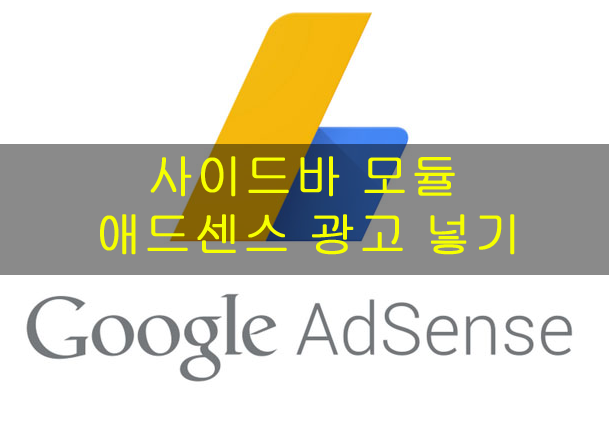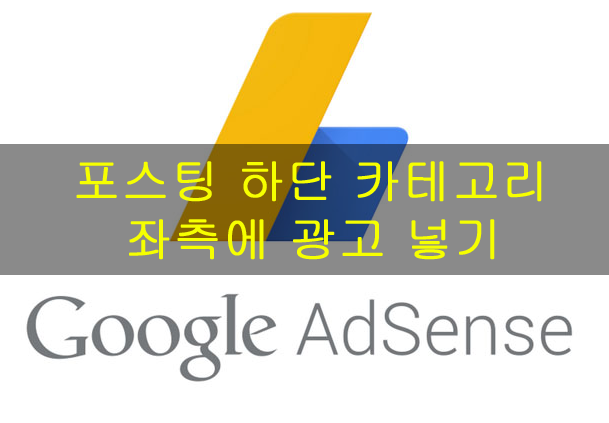Fastboot스킨 사이드바 구글 애드센스 광고 넣기 위 사진과 블로그에 들어오는 구독자가 광고를 볼 수 있는 위치에 사이드바 모듈에 구글 애드센스 광고 넣는 방법에 대해 설명을 해 보겠다. 글쓴이가 쓰는 스킨은 Fastboot스킨이고, 타 스킨에 대해서 위 방법 적용이 될지 안될지는 자세히는 모른다. 그럼 본 포스팅에 앞서 구글 애드센스 홈페이지로 접속하여 광고 코드를 가지고 와야한다.(구글 애드센스 계정이 가입되어있는 가정으로 작성) 구글 애드센스 홈페이지로 접속하고 반응형코드를 만들고 광고코드를 복사해서 사이드바 모듈 코드로 위치에 붙여넣기를 해야한다. 구글 애드센스 홈페이지 애드센스 홈페이지를 로그인 한 이후에 내 광고 -> 새 광고단위(별도 광고가 있으면 따로 광고를 생성하지 않아도됌) 위 순서..